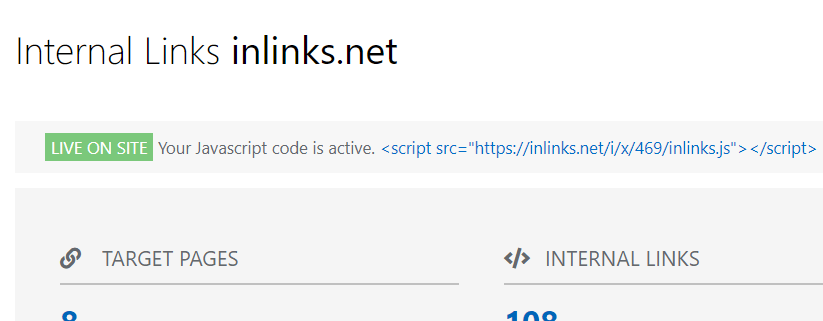
Une structure de liens internes bien conçue améliore considérablement vos chances de voir votre contenu au bon endroit et au bon moment. Votre structure de liens internes est également connue sous le nom de « graphe de liens » et comporte trois éléments essentiels : Votre structure de liens de navigation ou de menu, votre structure de liens de fil d’Ariane et – de loin la plus importante dans les algorithmes de recherche actuels – les structures de liens internes dans le corps du texte. En d’autres termes, la manière dont votre contenu principal se connecte à d’autres contenus de vos sites web peut avoir un effet profond sur Google et sur les utilisateurs. Dans ce guide pratique, nous contournerons les liens de navigation et les liens de fil d’Ariane pour nous plonger directement dans les liens internes du « corps du texte ».
Pourquoi les liens internes sont importants pour Google
Avant même que Google ne migre ses idées vers la recherche sémantique, les liens servaient de repères importants pour les algorithmes de recherche. Vous pouvez vraiment comprendre l’importance des liens pour l’algorithme Pagerank de Google ici. Il y a quelques points à noter concernant le PageRank, bien que, premièrement, le PageRank a été calculé au niveau de la page et non au niveau du domaine. Cela signifie que les liens internes jouent un grand rôle dans la détermination de la force de la page en termes de Pagerank. Deuxièmement, le PageRank, dans sa forme la plus pure, n’a pas de contexte. C’est-à-dire qu’un lien ne devrait vraiment avoir un effet sur un algorithme de recherche que s’il s’ajoute au contexte de l’article ou de la page sur laquelle il existe. Google a bien parlé de « Topical PageRank » bien qu’il n’ait pas été explicite à l’époque sur la façon dont il l’a mis en œuvre. Un article sur le Topical PageRank de l’Université de Cambridge montre comment cela fonctionne
Pour la recherche, la présence de liens dans une collection de documents ajoute des informations précieuses comparé à un document qui contient seulement du texte
Jardine & Teufel
Il existe également des raisons importantes pour lesquelles les liens internes sont pertinents dans le monde du SEO sémantique. En liant étroitement le texte au contenu de l’entité, vous facilitez la vie du lecteur en lui permettant de comprendre le sens d’un article et – ce qui est tout aussi important – vous aidez Google et les autres moteurs de recherche à déduire la signification de votre contenu. Par exemple, si vous parlez de « Queen » sur une page, parlez-vous d’un groupe musical très connu, d’un monarque ou d’un choix de style de vie ? En établissant un lien vers un article de contenu dont le schema s’articule autour de ce contexte, les algorithmes peuvent facilement identifier la nature de la relation entre les deux éléments de contenu.
Dans « 15 avantages d’utilisation des liens internes pour le SEO« , Fred Laurent explique de façon convaincante les arguments en faveur des liens internes.
Une fois que votre site dépend du contenu, les liens internes sont aussi essentiels à votre visibilité que les liens externes, pour :
* Augmenter le nombre de mots-clés à longue traîne
Fred Laurent
* Mieux répondre aux demandes des utilisateurs
* Et à terme, augmenter votre visibilité et votre trafic organique
Créer et visualiser de votre graphique de liens internes
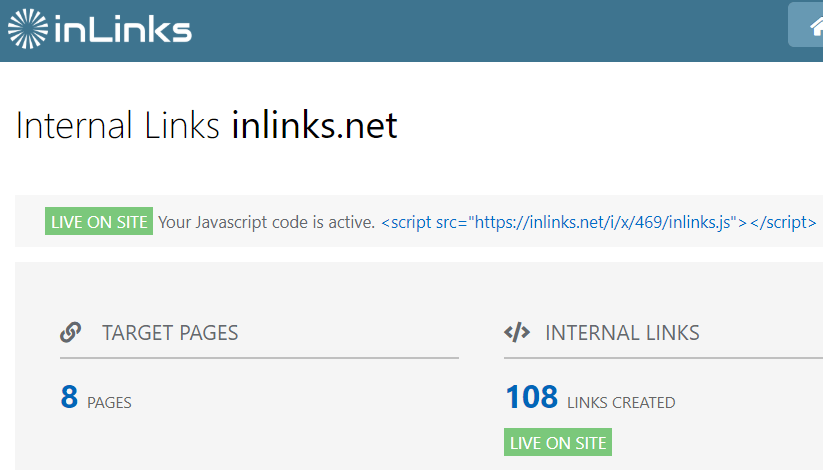
La visualisation de votre structure de liens internes peut être réalisée avec un certain nombre d’outils, mais la construction et l’automatisation d’une structure de liens internes se fait de préférence en utilisant inlinks.net, qui est gratuit pour les 20 premières pages de votre site.
3 Outils de visualisation des liens internes
1: Screaming Frog
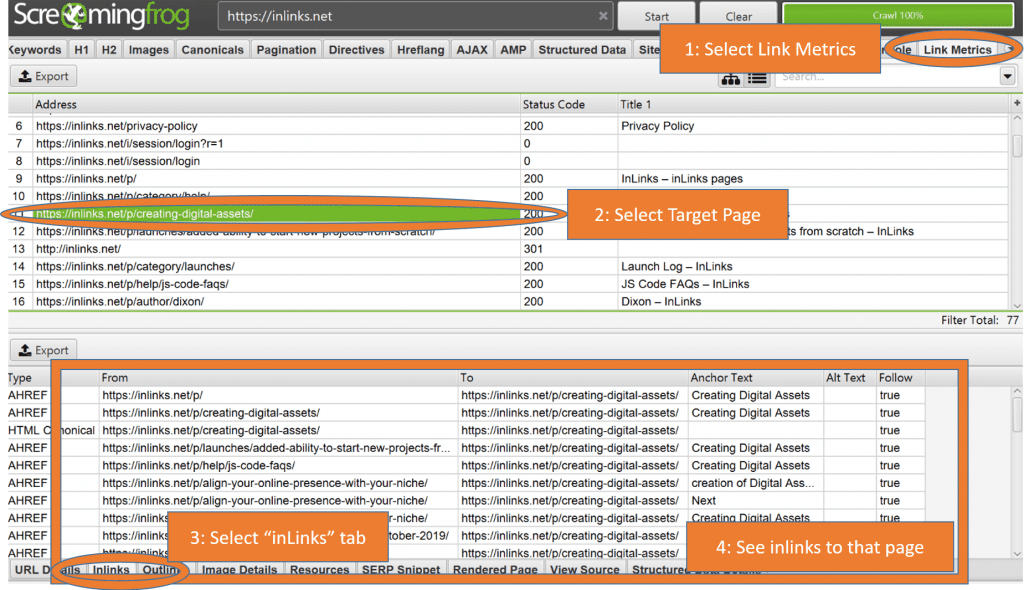
L’outil favori des experts SEO. Screaming Frog vous permet d’explorer n’importe quel site web. Ce faisant, il suit tous les liens internes qu’il trouve et vous permet de les trier. Le graphique ci-dessus vous montre comment voir tous les « inLinks » (liens internes dans une page donnée) en un seul endroit. (L’onglet suivant montre également les liens sortants de la même page.)
2: l’Onglet ‘Liens’ d’InLinks
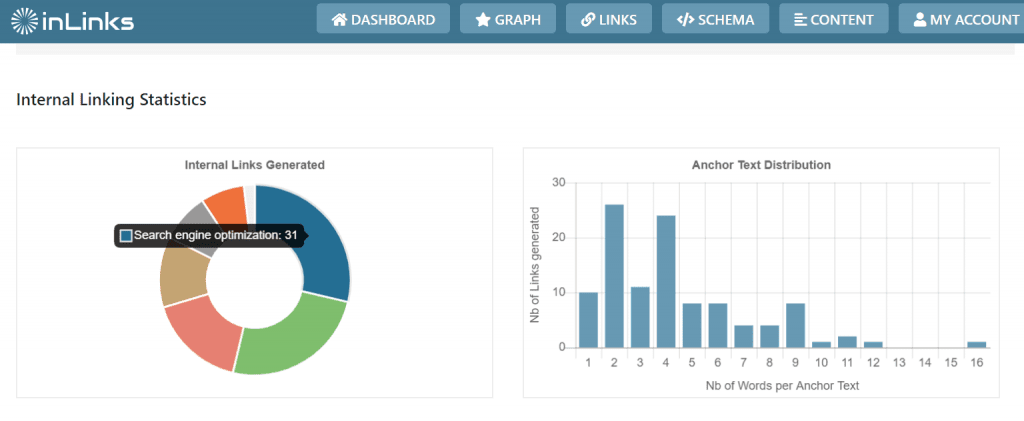
Utiliser inLinks pour visualiser le graphe de vos liens internes est une arme à double tranchant. Le côté positif :
- Les liens de navigation sont ignorés
- Vous pouvez voir la répartition de la longueur du texte d’ancrage
- Vous pouvez supprimer les liens indésirables en un seul clic
- Les liens sont regroupés visuellement dans leurs pages cibles
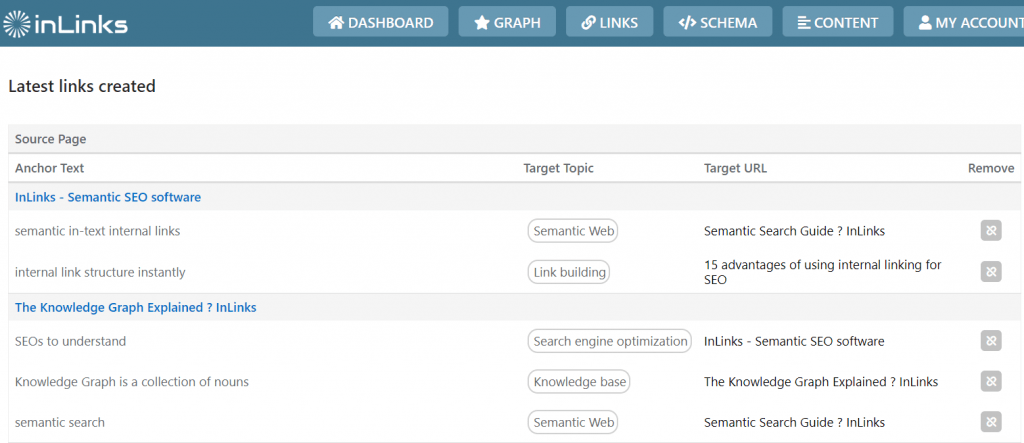
En revanche, InLinks est un outil SAAS complet et ne signale que les liens qu’il génère. Les liens sont construits par le biais de Javascript. Récemment, Martin Splitt, de Google, a confirmé qu’ils explorent et interprètent 90 % de Javascript dans les 5 secondes qui suivent l’exploration de leur page initiale.
3: Explorateur de Liens de Majestic
Récemment, ma société précédente, Majestic, a présenté une toute nouvelle façon de visualiser les liens sur une page.
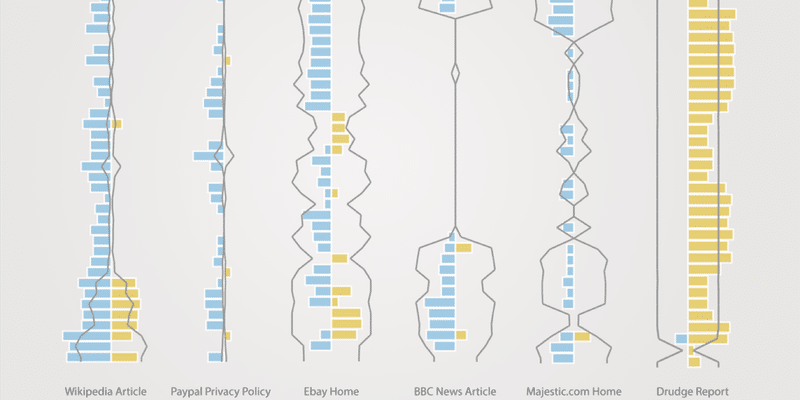
Cette nouvelle visualisation montre comment les liens sont répartis sur une page web, les liens internes étant en bleu et les liens externes en orange. Chaque page est segmentée en 40 sections, ce qui vous permet de voir où se trouvent les liens sur la page et également le type d’entreprise que chaque lien concerne.
L’avantage est que vous pouvez voir l’aspect général de la page et que vous pouvez raisonnablement déterminer quels liens se trouvent dans le corps et lesquels se trouvent dans la navigation. L’inconvénient est que Majestic ne traite pas les liens Javascript pour l’instant et que cette visualisation considère en réalité les liens hors d’une page, plutôt que les liens au sein de la page.
L’outil idéal pour créer des liens internes
Ici, InLinks essaie de révolutionner cette pratique. Bien qu’il y ait eu dans le passé des outils basés ou non sur WordPress qui ont tenté d’automatiser les liens internes, ils ont été conçus principalement autour de mots-clés, plutôt que de sujets. Cela a conduit à la création de textes d’ancrage non naturels, que Google ne voit pas favorablement. En créant des liens UNIQUEMENT sur du texte d’ancrage, les liens ne sont pas basés sur l’intention. InLinks est différent car il construit d’abord un graphe de connaissance du contenu de chaque page de votre site que vous soumettez au système et à partir de là, il peut construire des liens basés sur des sujets (entités), plutôt que sur des mots-clés uniquement.
Création manuelle de liens internes
Bien sûr – il n’est pas nécessaire d’utiliser un outil comme Inlinks pour créer des liens internes. Vous pouvez facilement créer des liens internes dans votre contenu vers d’autres pages de votre site. Cependant, vous n’atteindrez pas les proportions voulues et ne pourrez pas facilement recalculer et redistribuer ces liens internes lorsque le contenu sera mis à jour. Cela signifie que vous risquez de manquer de nombreuses possibilités de liens internes qui pourraient vous être offertes. Cela dit, voici une procédure simple pour créer des liens internes dans WordPress.
Comment créer des liens internes dans WordPress
Étape 1 : Trouver les pages du site qui traitent d’un sujet particulier
La meilleure façon de procéder est de taper un mot-clé dans Google suivi de « site:votredomaine.com ». Ainsi, pour trouver les pages de ce site qui pourraient convenir à des liens internes pour le TERME « Liens internes », je taperais ceci dans google.
Étape 2 : Sélectionnez la page cible pour votre terme de recherche
En général, le premier résultat sera la page que vous souhaitez avoir comme page cible pour le terme de recherche que vous avez choisi, car c’est celle que Google considère déjà comme la plus pertinente. Si vous rédigez un nouveau contenu, vous pouvez bien sûr choisir la nouvelle page à la place.
Étape 3 : Identifier où les autres pages doivent placer des liens vers la page cible
Vous devez insérer le lien à un endroit où le terme est mis en évidence par Google dans les résultats de recherche.
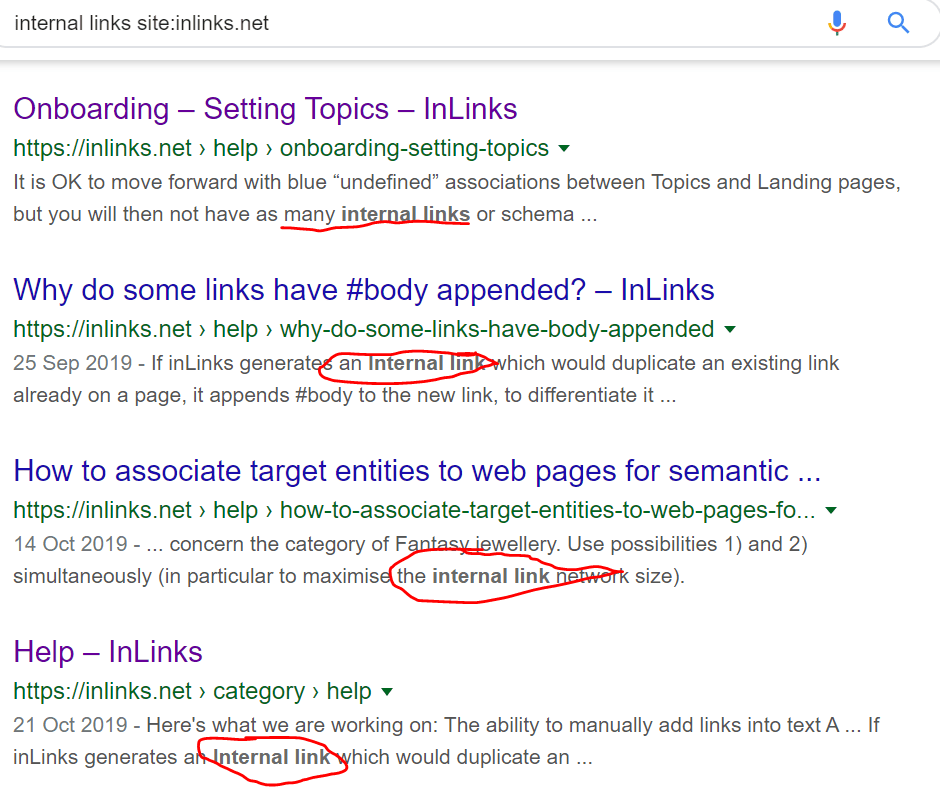
Étape 4 : Ouverture de la page en mode édition dans WordPress
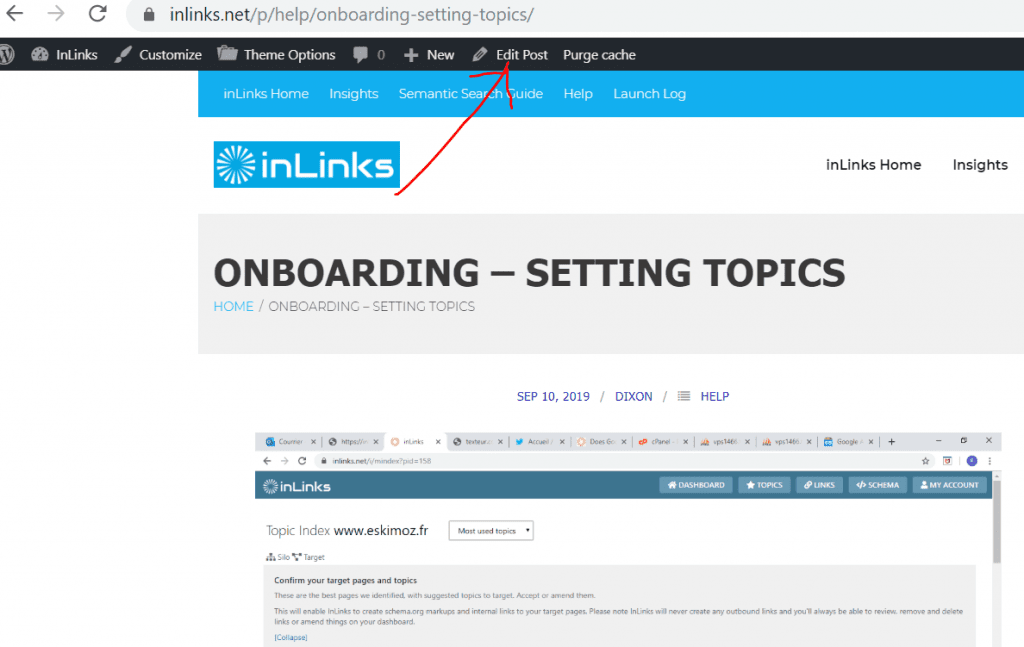
Étape 5 : Faire glisser votre curseur sur le texte que vous souhaitez lier
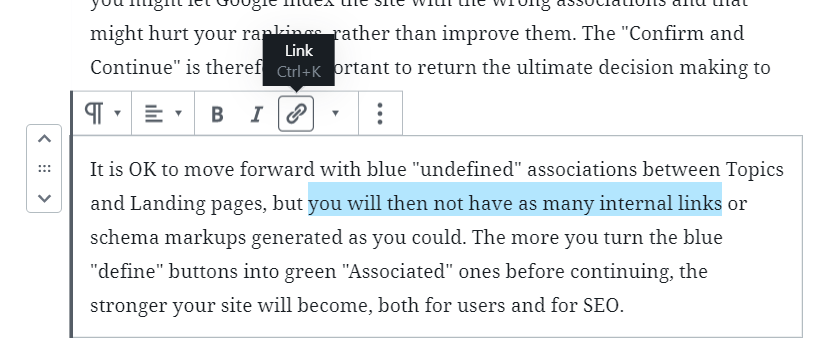
Étape 6 : Cliquez sur l’icône de l’hyperlien pour insérer le lien
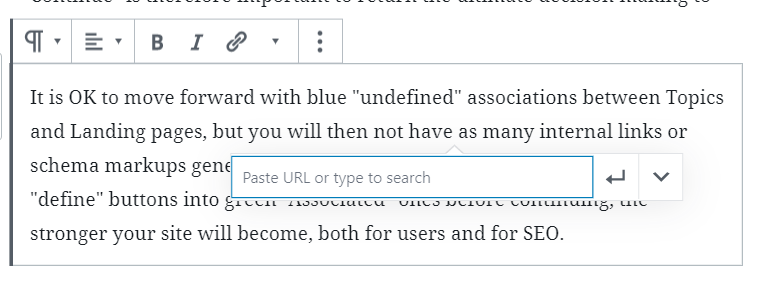
FAQ des Liens Internes
Quelle est la théorie derrière les liens internes ?
Les liens ont toujours été importants pour les algorithmes de Google, d’abord en raison de ses calculs de PageRank. Cette méthode s’est ensuite développée pour inclure les algorithmes de « navigateur raisonnable », ce qui signifie que certains liens en dehors d’une page étaient plus importants que d’autres. On présume que les liens dans le corps d’un article et plus près du début du contenu sont les liens les plus précieux dans les calculs de Google. Plus récemment, Google a minimisé l’importance des liens pour le PageRank, bien que cela n’ait pas toujours été pris en compte par la communauté SEO. Google affirme qu’il utilise toujours le PageRank.
De plus, une bonne structure de liens internes est une excellente stratégie marketing en soi. Cette stratégie aide les utilisateurs à comprendre le contenu qu’ils lisent sur une page, en fournissant des liens solides et complémentaires vers les concepts relatifs qui sont abordés. Cela aide également les algorithmes tels celui de Google à relier les concepts dans des graphes précis qui permettent aux moteurs de recherche d’en déduire le sens et l’intention.
Quelle est l’importance des liens internes dans les facteurs de classement (ranking factors) ?
Les liens internes sont autant un point de pertinence de sujets qu’une simple question de classement. Malgré tout, l’importance d’un lien interne dépend de l’autorité de la page source elle-même. Comme la plupart des pages internes d’un site ont une autorité beaucoup plus faible que celle de la page d’accueil, les liens individuels n’ont pas toujours une grande importance, mais fournissent un contexte.
Quelle est la différence entre les liens internes et les liens externes ?
Un lien interne est un lien d’une page vers une autre page du même domaine ou du même site. Un lien externe se trouve sur une page qui renvoie à un domaine entièrement distinct. Y a-t-il une différence importante par rapport à un moteur de recherche ? Une théorie dit que non… car les moteurs de recherche calculent la plupart de leurs signaux au niveau des URL. En effet… maintenant que le Knowledge Graph (graphe de connaissance) est ainsi développé, on peut affirmer que les moteurs de recherche analysent à un niveau même graduel… en divisant une page en segments ou en blocs. D’autres SEO, cependant, maintiennent que le domaine lui-même pourrait suggérer une autorité. L’auteur n’est pas encore convaincu de cette dernière approche, car la plupart des pages de recherche ne traitent pas de sites, mais de pages. Même ainsi, il est clair que le propriétaire du site web aura beaucoup plus de contrôle sur les liens internes d’une page donnée que sur les liens d’autres domaines. Il pourrait donc être plus utile (toutes choses égales par ailleurs) d’avoir des liens vers une page extérieure à votre site que des liens venant de l’intérieur de votre site. Il est certain que les calculs de PageRank suggèrent qu’en l’absence de liens provenant du web, les liens internes n’auraient pas beaucoup de poids, car en fin de compte, seuls les liens provenant de l’extérieur du lieu de contrôle immédiat du propriétaire du site web peuvent renforcer l’autorité globale exercée par les liens internes.
Dois-je créer des liens vers des sites externes ?
S’il est logique de le faire, alors absolument. Il est logique de le faire lorsque votre utilisateur sera en mesure de mieux comprendre l’argument que vous présentez dans votre article. Dans ce cas, vous voulez en fait que l’utilisateur clique sur le lien, comprenne le contexte derrière, puis retourne à votre article. De plus, InLinks a examiné les modèles de pages retournées pour la plupart des requêtes et nous trouvons rarement des résultats avec des pages qui ne renvoient PAS à des sites web externes.

Laisser un commentaire
Rejoindre la discussion?N’hésitez pas à contribuer !